Học tin học tại thanh hóa
Bài viết sau đây tin học ATC xin chia sẽ đến bạn đọc về cách gộp 2 trang thành 1 trang trong word, mời bạn tham khảo cách làm nhé!
-
Cách gộp 2 trang trên cùng 1 trang Word
Bước 1: Mở file Word
Tiến hành mở file Word mà bạn cần gộp trang sau đó nhấn vào tab View.
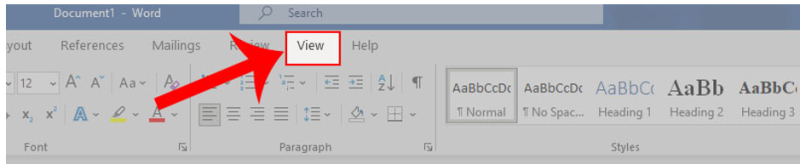
Bước 2: Gộp 2 trang thành 1 trên cùng trang Word
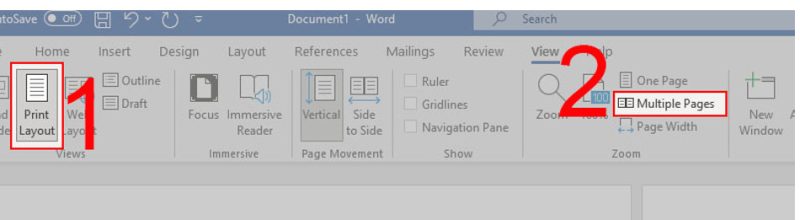
Tại mục Print Layout > Chọn Multiple Pages.
Hoặc bạn có thể chuyển về thành 1 trang bằng cách nhấn vào One Page.
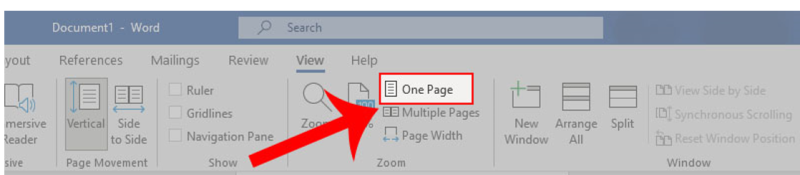
-
Cách gộp 2 trang thành 1 cho việc in ấn
Bước 1: Mở file Word
Bước 2: Chuyển định dạng Normal sang 2 pages per sheet
Chuyển qua tab Layout > Nhấn vào icon setup ở mục Page Setup.
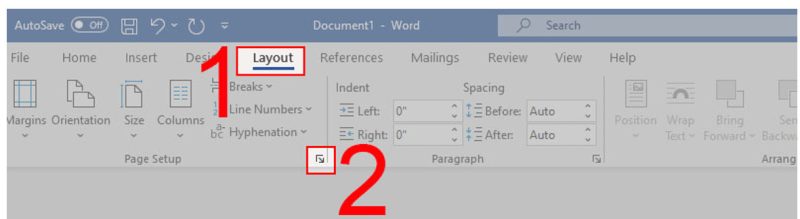
Chọn định dạng Landscape > Chọn 2 pages per sheet trong mục Multiple page > Nhấn OK.
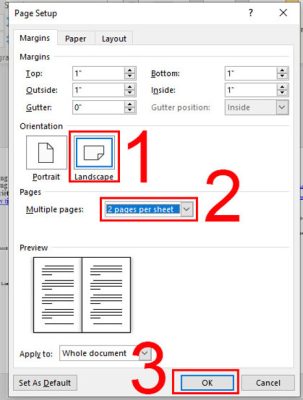
Bước 3: Xem kết quả thông qua chức năng máy in
Nhấn phím Ctrl + P để xem kết quả.
Sau khi đi in 2 trang sẽ được gộp lại và in ra giống như bên trên.
Trên đây là bài viết hướng dẫn cách gộp 2 trang thành 1 trang trong word, tin học ATC chúc các bạn thành công nhé!

TRUNG TÂM ĐÀO TẠO KẾ TOÁN THỰC TẾ – TIN HỌC VĂN PHÒNG ATC
DỊCH VỤ KẾ TOÁN THUẾ ATC – THÀNH LẬP DOANH NGHIỆP ATC
Địa chỉ:
Số 01A45 Đại lộ Lê Lợi – Đông Hương – TP Thanh Hóa
( Mặt đường Đại lộ Lê Lợi, cách bưu điện tỉnh 1km về hướng Đông, hướng đi Big C)
Tel: 0948 815 368 – 0961 815 368

Nơi đào tạo tin học văn phòng uy tín tại Thanh Hóa
Nơi đào tạo tin học văn phòng uy tín ở Thanh Hóa







